- 浏览: 570199 次
- 性别:

- 来自: 广州
-

文章分类
最新评论
-
JYY282:
[i][/i]
Ecshop与Shopex的比较 -
qq247890212:
我也遇见这问题了,真诡异。重新下载个猫换了就好了。 太浪费时间 ...
诡异:ClassNotFoundException: org.springframework.web.filter.CharacterEncoding
From: http://www.cppblog.com/kesalin/archive/2011/11/08/git_xcode.html
Mac 下配置 Git 服务器
XCode 默认支持 Git 作为代码仓库,当我们新建一个仓库的时候,可以勾选创建默认仓库,只不过这个仓库是在本地的。本文介绍如何在 mac 机器上创建 Git 服务器,总体思路是:使用 gitosis 来简化创建过程,在用作服务器的机器上创建一个名为 git 的账户来创建 git 服务器,其他客户端通过 ssh 机制访问 git 服务器。
本文文档:点此下载
一,创建 git 账户
1,在用作服务器的机器 Server 上创建 git 账户。我们可以通过 System Preferences->accounts 来添加。在这里我添加一个 git 的 administrator 账户,administrator 不是必须的,在这里仅仅为了方便。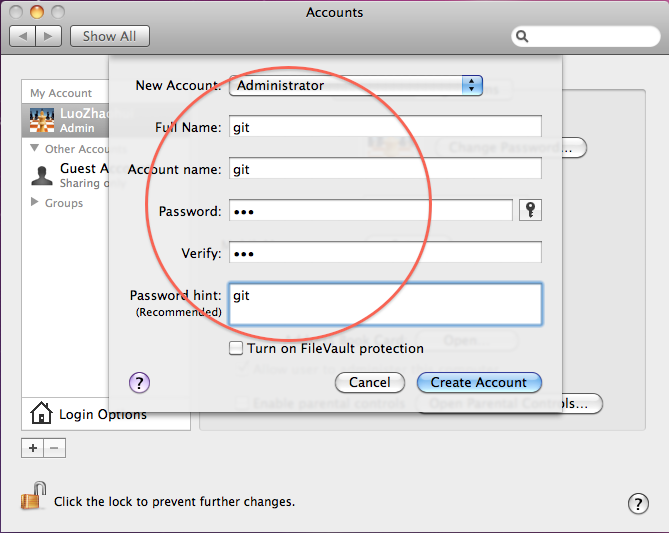
2,设置远程访问
logout 当前账户,使用 git 账户登录;在 System Preferences->Sharing 中,勾选:Web Sharing 和 Remote Logig。
二,下载安装 gitosis
1,Mac Snow默认已经为我们安装了 Git 和 Python,可以使用如下命令查看其版本信息:
yourname:~ git$ git --version
git version 1.7.3.4
yourname:~ git$ python --version
Python 2.6.1
git version 1.7.3.4
yourname:~ git$ python --version
Python 2.6.1
2,通过命令 "git clone git://eagain.net/gitosis.git" 来下载 gitosis
yourname:~ git$ git clone git://eagain.net/gitosis.git
Cloning into gitosis
remote: Counting objects: 614, done.
remote: Compressing objects: 100% (183/183), done.
remote: Total 614 (delta 434), reused 594 (delta 422)
Receiving objects: 100% (614/614), 93.82 KiB | 45 KiB/s, done.
Resolving deltas: 100% (434/434), done.
Cloning into gitosis

remote: Counting objects: 614, done.
remote: Compressing objects: 100% (183/183), done.
remote: Total 614 (delta 434), reused 594 (delta 422)
Receiving objects: 100% (614/614), 93.82 KiB | 45 KiB/s, done.
Resolving deltas: 100% (434/434), done.
3,进入 gitosis 目录,使用命令 "sudo python setup.py install" 来执行 python 脚本来安装 gitosis。
yourname:~ git$ cd gitosis/
yourname:gitosis git$ sudo python setup.py install
running install
running bdist_egg
running egg_info
creating gitosis.egg-info
……
Using /Library/Python/2.6/site-packages/setuptools-0.6c9-py2.6.egg
Finished processing dependencies for gitosis==0.2
yourname:gitosis git$ sudo python setup.py install
running install
running bdist_egg
running egg_info
creating gitosis.egg-info
……
Using /Library/Python/2.6/site-packages/setuptools-0.6c9-py2.6.egg
Finished processing dependencies for gitosis==0.2
三,制作 ssh rsa 公钥
1,回到 client 机器上,制作 ssh 公钥。在这里我的使用同一台机器上的另一个账户作为 client。如果作为 client 的机器与作为 server 的机器不是同一台,也是类型的流程:制作公钥,放置到服务的 /tmp 目录下。只不过在同一台机器上,我们可以通过开启另一个 terminal,使用 su 切换到 local 账户就可以同时操作两个账户。
yourname:~ git$ su local_account
Password:
bash-3.2$ cd ~
bash-3.2$ ssh-keygen -t rsa
Generating public/private rsa key pair.
Enter file in which to save the key (/Users/local_account/.ssh/id_rsa):
Enter passphrase (empty for no passphrase):
Enter same passphrase again:
Your identification has been saved in /Users/local_account/.ssh/id_rsa.
Your public key has been saved in /Users/local_account/.ssh/id_rsa.pub.
bash-3.2$ cd .ssh
bash-3.2$ ls
id_rsa id_rsa.pub
bash-3.2$ cp id_rsa.pub /tmp/yourame.pub
Password:
bash-3.2$ cd ~
bash-3.2$ ssh-keygen -t rsa
Generating public/private rsa key pair.
Enter file in which to save the key (/Users/local_account/.ssh/id_rsa):
Enter passphrase (empty for no passphrase):
Enter same passphrase again:
Your identification has been saved in /Users/local_account/.ssh/id_rsa.
Your public key has been saved in /Users/local_account/.ssh/id_rsa.pub.
bash-3.2$ cd .ssh
bash-3.2$ ls
id_rsa id_rsa.pub
bash-3.2$ cp id_rsa.pub /tmp/yourame.pub
在上面的命令里,首先通过 su 切换到 local 账户(只有在同一台机器上才有效),然后进入到 local 账户的 home 目录,使用 ssh-keygen -t rsa 生成 id_rsa.pub,最后将该文件拷贝放置到 /tmp/yourname.pub,这样 git 账户就可以访问 yourname.pub了,在这里改名是为了便于在 git 中辨识多个 client。
四,使用 ssh 公钥初始化 gitosis
1,不论你是以那种方式(邮件,usb等等)拷贝 yourname.pub 至服务器的 /tmp/yourname.pub。下面的流程都是一样,登入服务器机器的 git 账户,进入先前提到 gitosis 目录,进行如下操作初始化 gitosis,初始化完成后,会在 git 的 home 下创建 repositories 目录。
yourname:gitosis git$ sudo -H -u git gitosis-init < /tmp/yourname.pub
Initialized empty Git repository in /Users/git/repositories/gitosis-admin.git/
Reinitialized existing Git repository in /Users/git/repositories/gitosis-admin.git/
Initialized empty Git repository in /Users/git/repositories/gitosis-admin.git/
Reinitialized existing Git repository in /Users/git/repositories/gitosis-admin.git/
在这里,会将该 client 当做认证受信任的账户,因此在 git 的 home 目录下会有记录,文件 authorized_keys 的内容与 yourname.pub 差不多。
yourname:~ git$ cd ~
yourname:~ git$ cd .ssh
yourname:.ssh git$ ls
authorized_keys
yourname:~ git$ cd .ssh
yourname:.ssh git$ ls
authorized_keys
我们需要将 authorizd_keys 稍做修改,用编辑器打开它,删除里面的"command="gitosis-serve yourname",no-port-forwarding,no-X11-forwarding,no-agent-forwarding,no-pty " 这一行:
yourname:.ssh git$ open -e authorized_keys
然后,我们对 post-update 赋予可写权限,以便 client 端可以提交更改。
yourname:gitosis git$ sudo chmod 755 /Users/git/repositories/gitosis-admin.git/hooks/post-update
Password:
yourname:.ssh git$ cd ~
yourname:~ git$ cd repositories/
yourname:repositories git$ ls
gitosis-admin.git
yourname:repositories git$
Password:
yourname:.ssh git$ cd ~
yourname:~ git$ cd repositories/
yourname:repositories git$ ls
gitosis-admin.git
yourname:repositories git$
在上面的命令中可以看到,gitosis 也是作为仓库的形式给出,我们可以在其他账户下 checkout,然后对 gitosis 进行配置管理等等,而无需使用服务器的 git 账户进行。
最后一步,修改 git 账户的 PATH 路径。
yourname:gitosis git$ touch ~/.bashrc
yourname:gitosis git$ echo PATH=/usr/local/bin:/usr/local/git/bin:\$PATH > .bashrc
yourname:gitosis git$ echo export PATH >> .bashrc
yourname:gitosis git$ cat .bashrc
PATH=/usr/local/bin:/usr/local/git/bin:$PATH
export PATH
yourname:gitosis git$ echo PATH=/usr/local/bin:/usr/local/git/bin:\$PATH > .bashrc
yourname:gitosis git$ echo export PATH >> .bashrc
yourname:gitosis git$ cat .bashrc
PATH=/usr/local/bin:/usr/local/git/bin:$PATH
export PATH
至此,服务器的配置完成。
五,client 配置
1,回到 local 账户,首先在 terminal 输入如下命令修改 local 的 git 配置:
bash-3.2$ git config --global user.name "yourgitname"
bash-3.2$ git config --global user.email "yourmail@yourcom.com"
bash-3.2$ git config --global user.email "yourmail@yourcom.com"
2,测试服务器是否连接正确,将 10.1.4.211 换成你服务的名称或服务器地址即可。
yourname:~ local_account$ ssh git@10.1.4.211
Last login: Mon Nov 7 13:11:38 2011 from 10.1.4.211
Last login: Mon Nov 7 13:11:38 2011 from 10.1.4.211
3,在本地 clone 服务器仓库,下面以 gitosis-admin.git 为例:
bash-3.2$ git clone git@10.1.4.211:repositories/gitosis-admin.git
Cloning into gitosis-admin
remote: Counting objects: 5, done.
remote: Compressing objects: 100% (5/5), done.
remote: Total 5 (delta 0), reused 5 (delta 0)
Receiving objects: 100% (5/5), done.
bash-3.2$ ls
Desktop InstallApp Music Sites
Documents Library Pictures gitosis-admin
Downloads Movies Public
bash-3.2$ git
Cloning into gitosis-admin

remote: Counting objects: 5, done.
remote: Compressing objects: 100% (5/5), done.
remote: Total 5 (delta 0), reused 5 (delta 0)
Receiving objects: 100% (5/5), done.
bash-3.2$ ls
Desktop InstallApp Music Sites
Documents Library Pictures gitosis-admin
Downloads Movies Public
bash-3.2$ git
在上面的输出中可以看到,我们已经成功 clone 服务器的 gitosis-admin 仓库至本地了。
4,在本地管理 gitosis-admin:
进入 gitosis-admin 目录,我们来查看一下其目录结构:gitosis.conf 文件是一个配置文件,里面定义哪些用户可以访问哪些仓库,我们可以修改这个配置;keydir 是存放ssh 公钥的地方。
bash-3.2$ cd gitosis-admin/
bash-3.2$ ls
gitosis.conf keydir
bash-3.2$ cd keydir/
bash-3.2$ ls
yourname.pub
bash-3.2$ ls
gitosis.conf keydir
bash-3.2$ cd keydir/
bash-3.2$ ls
yourname.pub
我们只需要将其他 client 产生的 ssh 公钥添加到 keydir 目录下,并在 gitosis.conf 文件中配置这些用户可以访问的仓库(用户名与放置在 keydir 下sh 公钥名相同,这就是在前面我们要修改ssh 公钥名的原因),然后将改动提交至服务器,这样就可以让其他的 client 端访问服务器的代码仓库了。
整合 XCode 4与 Git
一,服务器配置
1,首先在服务器上使用 git 账户登录,进入服务器的 repositories(请参考前文),创建一个空仓库:
2,在Git 服务器配置中增加用户对这个仓库的写权限。进入 repositories/gitosis-admin.git 目录,在 gitosis.conf 中增加如下内容:
二,客户端配置
1(注1),回到你自己机器的 local 账户,使用 XCode 4 创建一个使用本地 Git 仓库的工程,关闭该工程。
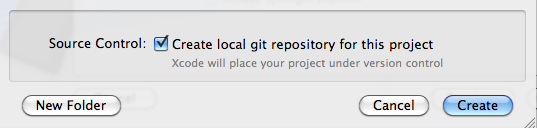
2,进入到该工程的目录下,使用如下命令初始化远程仓库。
3,这样我们就可以在该目录下使用 git 命令来操作了,当然也可以使用可视化工具(OpenInGitGui,使用方法:在 Git 目录双击该工具打开即可)。
4,打开该 XCode 工程,修改代码,然后使用 File -> Source Control -> Commit(提交到本地),然后使用 Push 提交到服务器。在第一次 Push 的时候会提示权限受限,没有关系,try again,就能成功了。
5,我们可以在别的地方新建一个空目录来检验仓库是否有内容,以及刚刚的修改。在 Documents (或别的地方)下新建一个空目录 test,进入该目录:
注1:为已有工程创建 git 仓库,我们只需要进入到该工程目录下使用如下命令即可。
1,首先在服务器上使用 git 账户登录,进入服务器的 repositories(请参考前文),创建一个空仓库:
mkdir hello-world.git
cd hello-world.git
git --bare init
cd hello-world.git
git --bare init
2,在Git 服务器配置中增加用户对这个仓库的写权限。进入 repositories/gitosis-admin.git 目录,在 gitosis.conf 中增加如下内容:
[group mac]
writable = hello-world
memebers = yourname
yourname 为用户名,可以使用空间隔开以添加多个用户。至此服务器配置完成。writable = hello-world
memebers = yourname
二,客户端配置
1(注1),回到你自己机器的 local 账户,使用 XCode 4 创建一个使用本地 Git 仓库的工程,关闭该工程。
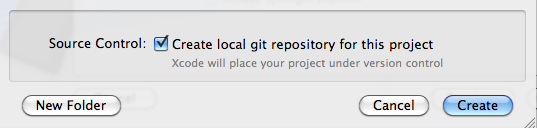
2,进入到该工程的目录下,使用如下命令初始化远程仓库。
git remote add origin git@10.1.4.211:repositories/hello-world.git
git push -u origin master
git push -u origin master
3,这样我们就可以在该目录下使用 git 命令来操作了,当然也可以使用可视化工具(OpenInGitGui,使用方法:在 Git 目录双击该工具打开即可)。
4,打开该 XCode 工程,修改代码,然后使用 File -> Source Control -> Commit(提交到本地),然后使用 Push 提交到服务器。在第一次 Push 的时候会提示权限受限,没有关系,try again,就能成功了。
5,我们可以在别的地方新建一个空目录来检验仓库是否有内容,以及刚刚的修改。在 Documents (或别的地方)下新建一个空目录 test,进入该目录:
cd test
git clone git@10.1.4.211:repositories/hello-world.git
这样我们就能得到刚刚修改过的工程了。git clone git@10.1.4.211:repositories/hello-world.git
注1:为已有工程创建 git 仓库,我们只需要进入到该工程目录下使用如下命令即可。
|
发表评论
-
Mac技巧之用终端命令行查看苹果电脑显示器液晶面板型号的方法
2013-04-03 12:11 2786http://www.mac52ipod.cn/post/c ... -
Apple 在中国的维修和保修政策
2013-04-03 11:52 1323致尊敬的中国消费者 ... -
教你如何制作OS X Lion启动U盘与使用U盘安装系统
2013-04-03 10:13 2652From: http://www.weiphone.com/ ... -
Mac版酷狗在线播放器
2012-12-10 22:25 1710(需要安装adobe flash, 下载地址:http://g ... -
Mac和Windows系统中网页字体显示方案对比
2012-11-27 12:19 2470From: http://www.websbook.com/a ... -
Git “Command not found” Error in Mountain Lion [Quickfix]
2012-10-29 09:28 1498From: http://www.tuicool.com/ar ... -
Macbook Pro 升级 SSD 固态硬盘+数据转移完全教程
2012-10-24 09:24 1837From: http://www.guomii.com/po ... -
Photoshop CS6 MAC 中文版
2012-08-28 14:28 1730Photoshop CS6 MAC 中文版破解版 ... -
MacBook Pro拆机换内存
2012-08-15 22:33 2045From: http://geekwall.org/archi ... -
Mac技巧之苹果电脑Mac OS X系统下设置开机自动启动运行软件(开机启动项)的方法
2012-08-15 21:21 2033From: http://www.mac52ipod.cn/p ... -
Mac 下配置 Git 服务器
2012-08-15 10:54 1168From: http://www.cppblog.com/ke ... -
VMware Fusion 4.1.3
2012-08-11 13:27 1110From: http://soft.macx.cn/soft ... -
git使用详细介绍
2012-08-10 16:32 1374From: http://blog.csdn.net/gemm ... -
mac最简单的隐藏文件方法
2012-08-10 15:08 3605From: http://www.startos.com/ma ... -
UML tools for mac
2012-08-08 13:40 1485BOUML:http://www.bouml.fr/ ... -
Mac 技巧——让Mac轻松访问Windows网络共享
2012-07-30 09:15 970From: http://www.cnblogs.c ... -
Mac OS X安装Git
2012-07-22 19:57 1142From: http://www.linuxidc.com/L ... -
解决office for mac 的word显示字体乱码问题
2012-07-20 10:27 12803From: http://hi.baidu.com/innuy ... -
photoshop cs5 for mac破解
2012-06-26 12:56 1http://zhidao.baidu.com/questio ... -
快速显示、恢复隐藏文件
2012-06-18 11:20 1185在Mac OS X中,文件名前有一个点“.”就可以隐藏文件。你 ...





相关推荐
GitDiff 显示 git 仓库和 XCode 源代码编辑器保存的代码文件的不同之处,复制仓库的内容到你的机器上,构建和重启 XCode。修改过的地方会用橙色标记,蓝色代表新加入的代码。删除的代码使用红色标记。 ...
GitDiff9-Xcode 9的GitDiff 由于此插件已被“ Sherlocked”,因此不再受支持,仅在Xcode 11中有效。您需要先保存文件,然后才能突出显示高光。 现在,源代码编辑器已在Swift中实现,“ GitDiff” Xcode插件已连接...
从零来讲如何在xcode下,来配置git
在应用程序开发过程中,一个相当显著的部分是开发人员管理代码变更的方式。这些是必须包含的功能,存储和处理工作代码版本在不同阶段稳定阶段的副本,并能够恢复代码当存在缺陷或者产生问题的时候。...
Xcode 4 快速入门教程:[1] Xcode 4 Project Setup 视频
最新版的xcode4与老版本xcode3.x的区别很大,对于新手来说很难使用,这是xcode的入门级英文教程,方便开发者使用。
事实上,这种做法再团队和软件公司中相当常见:每个人负责项目的一部分,最终所有部分被整合到一起形成最终产品。对于个人开发者来说,版本控制系统并不是必需的,但是我们仍然强烈推荐开发者使用它,因为它可以使...
在你提交了多个版本之后,对比各个版本、跟踪代码的变化是非常容易的。当新添的代码不能如预期工作时,版本对比显得尤为重要,因为你需要找到从上个稳定版本以来的所有变化。...最开始,左、右栏都显示当前版本的文件。...
Xcode 4 Unleashed 2nd Edition (epub 格式) Publisher: Sams; 2 edition (May 18, 2012) Language: English ISBN-10: 0672333279 ISBN-13: 978-0672333279 In Xcode 4 Unleashed, renowned Mac/iOS developer ...
In Xcode 4 Unleashed, renowned Mac/iOS developer Fritz Anderson shows how to use Apple’s powerful new Xcode 4 integrated development environment to develop outstanding software with the least effort ...
最新的xcode4国际化,比网上的xcode3的资料新
Xcode自学手册,英文。支持最新版的XCode4.3.2.
这个源码是显示git增量的Xcode插件,源码GitDiff,GitDiff是一个Xcode插件,如果你的工程使用Git做版本控制,它能提示你的代码的改变。 测试环境: Xcode 6.0 安装: 下载代码,运行工程,重启Xcode
从零开始学习OpenGL ES系列教程XCode4的工程模板,Empty OpenGL ES Application,路径/Developer/Platforms/iPhoneOS.platform/Developer/Library/Xcode/Project Templates/Application/
Xcode 4 Unleashed 2nd Edition Publisher: Sams; 2 edition (May 18, 2012) Language: English ISBN-10: 0672333279 ISBN-13: 978-0672333279 In Xcode 4 Unleashed, renowned Mac/iOS developer Fritz ...
xcode 4的简单navigation+tableviewcontroller
Xcode4快速Doxygen文档注释 下载之前请先看一下说明:http://blog.csdn.net/z251257144/article/details/8290931
最新XCODE4.2英文书籍,有XCODE4的使用教程。